Scanarea cu driverul WIA, Windows XP, Windows Vista, Samsung manual
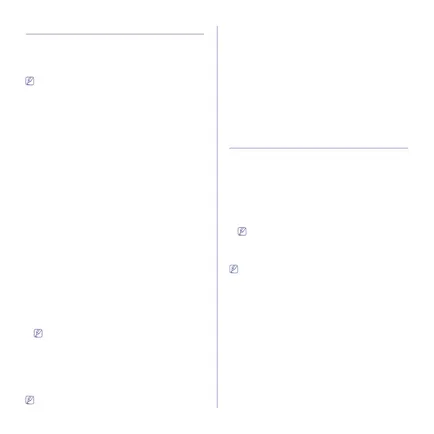
Scanarea folosind driverul WIA
Dispozitivul acceptă drivere pentru Windows Image descărcare (WIA)
pentru scanarea imaginilor. WIA - componentă standard
Microsoft Windows XP, proiectat pentru a lucra cu digitale
camere video și scanere. Spre deosebire de driverul TWAIN, driverul WIA
Acesta vă permite să scanați o imagine și de a lucra cu ea fără
Utilizați aplicații suplimentare.
Conducătorul auto funcționează numai pe Windows XP /
Vista și numai printr-un port USB.
1. Asigurați-vă că dispozitivul este conectat la computer și
2. Încărcați documentele originale în fața ADF
în sus sau așezați un singur original pe sticla scanerului
3. Din meniul Start, selectați Panou de control> Scanere și
4. Faceți dublu clic pe pictograma imprimantei. Aceasta pornește Expertul
Scaner și aparat foto.
5. Faceți clic pe Next.
6. Definiți parametrii din Selectați Preferințe
pentru a vedea cum va arata imaginea.
7. Faceți clic pe Next.
8. Introduceți un nume de fișier, selectați un format de fișier și de destinație pentru a
9. Imaginea a fost copiat cu succes pe computer. selecta
Una dintre opțiunile de pe ecran.
10. Faceți clic pe Next.
11. Faceți clic pe Finish.
1. Asigurați-vă că dispozitivul este conectat la computer și
2. Încărcați documentele originale în fața ADF
în sus sau așezați un singur original pe sticla scanerului
3. Din meniul Start, selectați Panou de control>
Hardware și sunete> Scanere și aparate foto.
4. Faceți dublu clic pe linia Scanarea unui document
sau imagine. Deschideți aplicația și faxuri
scanere și aparate foto.
Dacă elementul Scanarea unui document sau o imagine
, Deschideți programul MS Paint și selectați
faceți clic pe Fișier din meniul de la scaner sau aparat foto.
5. Faceți clic pe Scanare nouă. Deschideți fereastra driverului scanerului.
6. Selectați preferințele de scanare și faceți clic
afectează imaginea.
7. Faceți clic pe butonul Scan.
Pentru a anula lucrarea de scanare, faceți clic pe expertul
Scaner și aparat foto faceți clic pe Anulare.
1. Asigurați-vă că dispozitivul este conectat la computer și
2. Încărcați documentele originale în fața ADF
în sus sau așezați un singur original pe sticla scanerului
3. Din meniul Start, selectați Panou
Panel> Hardware și sunete> Dispozitive și imprimante.
4. Faceți clic dreapta pe pictograma driverului de dispozitiv în
Imprimante și faxuri> Start de observare. se deschide
Noua aplicație pentru scanare.
5. Selectați setările de scanare, apoi faceți clic pe
afectează imaginea.
6. Faceți clic pe butonul Scan.
Scanarea pe un calculator Macintosh
Scanarea documentelor poate fi realizată cu Image
Captură. Structura include un program de Mac OS Image Capture.
Scanarea cu o interfață USB
1. Asigurați-vă că dispozitivul este conectat la computer și
2. Încărcați documentele originale în fața ADF
în sus sau așezați un singur original pe sticla scanerului
3. Start Aplicații și faceți clic pe Image Capture.
În cazul în care mesajul Nici un dispozitiv Image Capture
reconectați cablul USB conectat. Dacă problema
a dispărut. A se vedea Help Image Capture.
4. Setați opțiunile de scanare pentru acest program.
5. Scanați și salvați imaginea.
Pentru informații despre utilizarea Image Capture,
cm., în Capture ajuta sistemul de imagine.
Pentru a selecta parametri suplimentari de scanare
Utilizați software-ul compatibil TWAIN.
Puteți utiliza, de asemenea, un compatibil TWAIN
software cum ar fi Adobe Photoshop.
Procesul de scanare depinde de
software compatibil cu TWAIN. A se vedea.
Ghidul utilizatorului de software.
Dacă nu puteți scana utilizând
Capture Programul Image. actualizare Mac OS pentru a
cea mai recentă versiune. Image Capture corect
Acesta funcționează cu Mac OS 10.3.9 și sisteme ulterioare și Mac OS